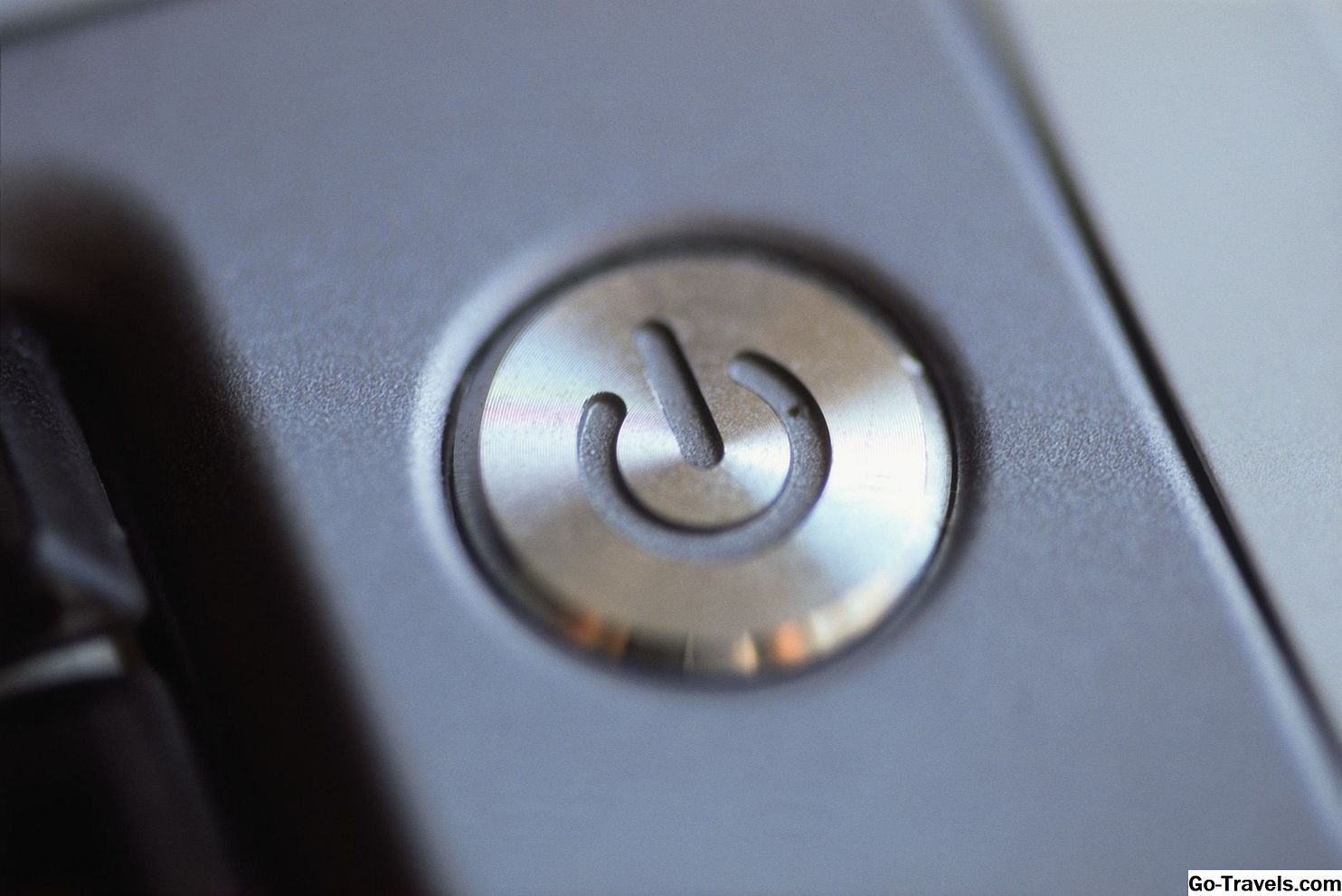U kunt uw router en modem opnieuw opstarten als u vermoedt dat het netwerk niet werkt zoals het zou moeten. Misschien worden webpagina's niet geladen of stopt Netflix halverwege kijken of stopt uw slimme luidspreker plotseling met het afspelen van muziek.
Hoe het ook zij, u kunt de router opnieuw opstarten om hem wat tijd te geven om af te koelen en alle herinneringen uit het geheugen weg te spoelen. Soms, vooral met oudere hardware, volstaat het om de router aan te zetten en te lang in overdrive te werken om opnieuw te kunnen opstarten.
Wanneer start u uw router opnieuw op
Opnieuw opstarten is eigenlijk een van de meest eenvoudige stappen voor het oplossen van al het mogelijke om iets te repareren ding werkt niet goed. Lijkt Windows tegenwoordig een kleine buggy? Herstart je computer. Maakt uw iPhone geen verbinding meer met iemands wifi-netwerk? Start uw telefoon opnieuw en probeer het opnieuw.
Het is irritant wanneer je een probleem aan je IT-afdeling of een technische ondersteuningsagent beschrijft en ze suggereren meteen opnieuw op te starten of opnieuw op te starten, maar het feit is dat herstarten feitelijk een groot aantal problemen oplost.
Dat geldt ook voor uw netwerkhardware, zoals uw digitale modem (of het nu kabel, DSL, satelliet of glasvezel is), en ook uw router. Hebben uw smartphone en laptop allebei de verbinding met internet verloren? Staat uw NAS niet meer op uw bureaublad? Zijn al uw verbonden apparaten traag als het gaat om online streamen en browsen?
Als dit het geval is, is het waarschijnlijk tijd om je router en modem opnieuw op te starten! In onze ervaring corrigeert het opnieuw opstarten van netwerkhardware 75 procent van de tijd of meer wijdverbreide netwerk- en internetproblemen. Ernstig.
Hier is de kleine lettertjes, echter: je moet je router en modem opnieuw opstarten in de juiste volgorde als je verwacht dat het helpt! In feite, doe het verkeerd, en je zou de connectiviteit volledig kunnen verliezen, mogelijk een slechter probleem dan waar je nu mee te maken hebt.
Volg het korte onderstaande proces om de best mogelijke kans te hebben om dit werk te doen. Op deze manier rebooten zou met vrijwel alle merken en modellen van routers en modems moeten werken:
Stappen om een router en modem opnieuw op te starten
Het volgende proces is niet hetzelfde als een resetten een router of modem. Zien Opnieuw instellen versus opnieuw opstarten onderaan deze pagina voor meer informatie.
-
Ontkoppel zowel je router als je modem.
Gebruik geen knop met het label reset , of zelfs herstarten , omdat deze waarschijnlijk het fabrieksreset / herstelproces starten, hebben we u zojuist gewaarschuwd voor bovenstaande. Een duidelijk gelabelde aan / uit-knop is waarschijnlijk prima om te gebruiken, maar als u de stekker uit het stopcontact verwijdert, wordt elke twijfel weggenomen.
gevorderd: Als je andere hebt beheerd netwerkhardware, zoals vele soorten netwerkswitches, zorg er ook voor dat u ze loskoppelt. onbeheerde apparaten worden waarschijnlijk prima ingeschakeld, maar gebruiken uw oordeel als u denkt dat deze op de een of andere manier bij uw probleem kunnen worden betrokken.
-
Wacht tenminste 30 seconden. Maak een kop koffie of ga een hond aaien … sla deze stap gewoon niet over.
Waarom wachten? Deze stap is misschien niet nodig als we precies wisten wat het probleem met uw verbinding was, maar het opnieuw opstarten van uw router en modem is iets wat u vaak doet als u geen idee hebt wat er mis is. Deze keer laten de apparaten een beetje afkoelen en geven ze duidelijk aan je ISP en je computers en apparaten aan dat je offline bent.
-
Sluit de modem weer aan. Ja, alleen de modem . Als het apparaat de eerste paar seconden niet wordt ingeschakeld, kan er een aan / uit-knop zijn die moet worden ingedrukt.
Is dit mijn modem? Uw modem is het apparaat waaraan uw fysieke verbinding met internet is gekoppeld. Als u bijvoorbeeld een internetdienst op basis van een kabel heeft, is uw modem het apparaat dat de coaxkabel van buiten uw huis binnenkomt en hecht.
-
Wacht tenminste 60 seconden.
Dit wachten is heel belangrijk en een die vaak wordt overgeslagen in andere tutorials "herstart je netwerk dingen" die er zijn. Uw modem heeft ruim de tijd nodig om zich bij uw ISP te authenticeren en krijgt een openbaar IP-adres toegewezen.
Elke modem is anders, maar meestal zijn er vier lichten: een aan / uit-lampje, een ontvangen licht, een zendlicht en een activiteitslampje. Beter dan een willekeurige wachttijd zou ervoor zorgen dat de de eerste drie lichten zijn stabiel , wat aangeeft dat de modem volledig is ingeschakeld.
-
Sluit de router weer aan. Net als bij de modem in stap 3, kan het nodig zijn dat u op een aan / uit-knop drukt.
Als u een combinatie van een modemrouter hebt, slaat u deze stap en de volgende stap over. De software in dat apparaat zal de dingen in de juiste volgorde initiëren.
Is dit mijn router? De router is altijd fysiek verbonden met de modem, dus de anders apparaat naast uw modem is waarschijnlijk het. Niet alle routers hebben een antenne, maar veel doen dit, dus als u er een of meer ziet, is dat waarschijnlijk de router.
-
Wacht tenminste 2 minuten.
Dit geeft uw router de tijd om een back-up te maken en uw computers, smartphones en andere "stroomafwaartse" apparaten die uw netwerk gebruiken, hebben ruim de tijd om nieuwe particuliere IP-adressen toegewezen te krijgen door de DHCP-service in uw router.
gevorderd: Als u de stroom van schakelaars of andere netwerkhardware hebt verwijderd, is dit het moment om ze weer aan te zetten. Geef ze ook een minuutje of wat. Als u meerdere apparaten heeft, moet u ze inschakelen van buiten naar binnen , op basis van uw netwerkkaart.
-
Nu dat uw router en modem zijn geweest naar behoren herstart, is het tijd om te testen om te zien of het probleem is verdwenen.
Hoewel het niet nodig zou moeten zijn om uw computers en andere draadloze apparaten opnieuw te starten, moet u dit op dit moment misschien doen, vooral als sommige van uw apparaten online zijn gekomen en andere niet. Net als met uw router en modem, moet u uw computer ook op de juiste manier opnieuw opstarten. Als opnieuw opstarten geen optie is, vernieuw dan uw IP-adres (voer het uit ipconfig / renew vanaf de opdrachtprompt).
-
Uw modem of router moet opnieuw worden opgestart en correct werken.
Als het opnieuw opstarten van je router en modem het probleem niet heeft opgelost, moet je wat meer specifieke probleemoplossing volgen voor wat je netwerk- of internetprobleem ook is.
Als het erop lijkt dat uw modem problemen heeft om een signaal van uw ISP te ontvangen (bijvoorbeeld, die eerste drie lampjes branden niet goed), neemt u contact op met uw internetprovider voor meer hulp. Anders is het tijd om uw netwerkinstallatie in uw huis nader te bekijken.
Opnieuw instellen versus opnieuw opstarten
Moet u uw router of modem opnieuw instellen of opnieuw opstarten? Is er een verschil?
Er is een fundamenteel verschil tussen resetten een router of modem en rebooten een. De ene is veel meer tijdelijk dan de andere en beide worden gebruikt voor unieke doeleinden.
De instructies van hierboven zijn voor rebooten uw modem of router simpelweg afsluiten en vervolgens weer opstarten zonder instellingen te verwijderen of het aanbrengen van wijzigingen in de software.
Naar reset een router of modem is de korte versie van zeggen tegen fabrieksinstellingen het apparaat, wat betekent dat alle draadloze instellingen en andere configuraties moeten worden verwijderd. Het zet in feite de router of het modem terug in zijn oorspronkelijke standaardstatus voordat er wijzigingen in zijn aangebracht.
U kunt een modem of router resetten met behulp van de Reset knop die zich meestal op de achterkant of zijkant van het apparaat bevindt. Raadpleeg Een router opnieuw instellen als u niet met het standaardwachtwoord kunt inloggen of als er een groter probleem is met uw netwerkhardware dat het opnieuw opstarten niet kan worden verholpen.
Zie Reboot vs Reset: wat is het verschil? voor meer hierover.